Android'de Smart Switch Hakkında Bilmek İstediğiniz Her Şey (Özellikle Samsung Galaxy için)
Samsung'un tutarlı güncellemeleri, müşterilere hak ettikleri mükemmel hizmeti vermeye devam ediyor. En büyük esnekliklerinden biri, kullanıcıların verileri etkili bir şekilde yönetmesine ve aktarmasına yardımcı olan Android'deki Smart Switch'tir. Ayrıca, verileri yedekleme veya geri yükleme gibi diğer işlevler için bir masaüstü sürümü yayınladı. Diyelim ki bu güçlü işlevi deneyimlemek istiyorsunuz; tüm gönderiyi okuyun ve Android'de Smart Switch'i nasıl kullanacağınızı öğrenin. Ayrıca bu yazıda size önerilen alternatif bir aktarım yazılımı da var.
Kılavuz Listesi
Bölüm 1: Android'de Smart Switch: Özellikler, Artılar ve Eksiler İncelemesi Bölüm 2: Daha İyi Android Dosya Aktarımı için En İyi Akıllı Anahtar Alternatifi Bölüm 3: Samsung Smart Switch Android hakkında SSSBölüm 1: Android'de Smart Switch: Özellikler, Artılar ve Eksiler İncelemesi
Android'de Smart Switch, cihazları değiştirdiğinizde veri aktarımı için bir çözüm olacak şekilde geliştirilmiştir. Videolar, resimler, müzik, takvim ve belgeler dahil olmak üzere verileri aktarabilir. Android cihazları destekler ve dosyalarınızı iOS, Windows, Blackberry vb. diğer işletim sistemleriyle paylaşabilir. Ayrıca Smart Switch, iPhone kullanıcılarının kolay aktarım için yararlandığı doğrudan bulut aktarımlarını destekler.
Ana Özellikler:
◆ Kullanıcıların dosya boyutu sınırlamaları olmadan veri aktarmalarına izin verin ve toplu dosya göndermeyi destekleyin.
◆ İnternet bağlantısı olmadan da veri aktarımını etkinleştirin.
◆ Veri aktarımı için Windows ve iOS gibi cihazlar arası iyi çalışın.
◆ Verileri bilgisayarınızdan veya bir SD kart takarak geri yükleyin.
- Artıları
- Kullanıcılar, dosyaları etkili bir şekilde aktarmak için bir USB kullanabilir veya WLAN'ı rahatlıkla kullanabilir.
- Metin mesajları ve cihaz ayarları gibi önemli verilerin aktarılmasını destekler.
- Diğer cihazı, eski telefondan özel arka planlar ve seslerle yapılandırabilme.
- Eksileri
- Aktarma hızının, özellikle kablosuz seçeneğinde hızlı olması garanti edilmez.
- İşlemi durdurmak için sebepsiz yere hem gönderen hem de alan cihazlarda hatalara neden olun.
- Olmasına rağmen telefonunuzu yanlış bir şekilde yeterli alanınız olmadığı konusunda uyarın.
Artık Samsung Galaxy telefonunuz için verileri senkronize etmek ve aktarmak için aşağıdaki adımları okuyabilirsiniz:
Aşama 1.Cihazınızda Smart Switch önceden yüklü değilse Google Play Store'a gidin ve bunu telefonunuza ve veri göndermek istediğiniz cihaza indirin. Uygulamayı çalıştırın ve gönderen telefondan "Veri Gönder" seçeneğini seçin, ardından alıcı cihazdan "Veri Al" seçeneğini seçin.
Adım 2.Bağlanmak için iki seçenek yapılabilir. USB kullanıyorsanız Kablo düğmesine dokunun ve telefonunuzla birlikte verilen Smart Switch USB'yi kullanın. İki cihazı bağlayın ve açılan bildirimden "MTP" düğmesine dokunun. WiFi'yi tercih ediyorsanız cihazları bir WiFi erişim noktasına bağlayın. Göndermek istediğiniz tüm verileri seçin ve ardından "Aktar" düğmesine dokunun. Cihazlarınızın yan yana olduğundan ve dosya aktarımını tamamlamak için yeterli pil ömrüne sahip olduğundan emin olun.
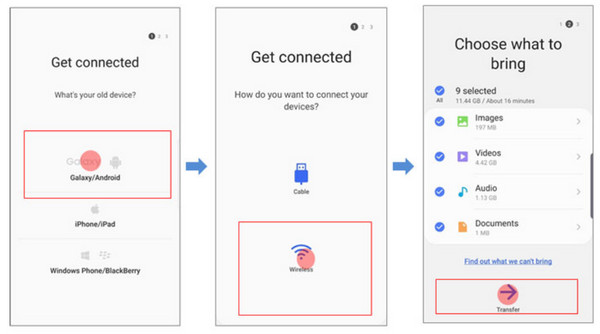
Bölüm 2: Daha İyi Android Dosya Aktarımı için En İyi Akıllı Anahtar Alternatifi
Bir dosya aktarımı için cihazınızı bağlayamadığınızı varsayalım; kullanabilirsiniz AnyRec PhoneMover alternatifiniz olarak. Hafif yazılım, yeni iPhone 15 ve Android 14 sürümleri de dahil olmak üzere popüler cihazları destekler. Sadece birkaç tıklamayla büyük dosyaları anında aktarabilir ve bunları belirlenen klasöre göre kategorilere ayırabilirsiniz. Android'deki Smart Switch'in aksine, bu alternatif çözüm, cihazları QR kodu, Wi-Fi veya USB aracılığıyla bağlayarak size veri aktarımı için daha fazla seçenek sunar. İndirmek AnyRec PhoneMover bilgisayarınızda.

Dosyaları iOS'tan iOS'a, Telefondan PC'ye ve iOS'tan Android'e aktarmak için Smart Switch için mükemmel bir alternatif.
Veri kaybetmeden eski bir cihazdan kişi listelerini geri yüklemek ve yedeklemek için etkinleştirin.
Veri aktarımından önce ve sonra yinelenen dosyaları kaldırın ve depolama alanından tasarruf edin.
HEIC dönüştürücü, zil sesi oluşturucu gibi başka işlevler ve daha yararlı seçenekler sunun.
100% Güvenli
Bu nedenle, Smart Switch'in cihazlarınızda çok sayıda çökmesi veya hatası varsa, alternatif araçları denemek için aşağıdaki adımları okuyabilirsiniz:
Aşama 1.AnyRec'in resmi web sitesine gidin ve PhoneMover'ı indirin. Ardından hazırlıklar için telefonunuzda MobieSync uygulamasını yükleyin. Yüklemeyi tamamladıktan sonra uygulamaları başlatın. MobieSync'ten QR tarayıcıyı açın ve PhoneMover'dan kodu tarayın.
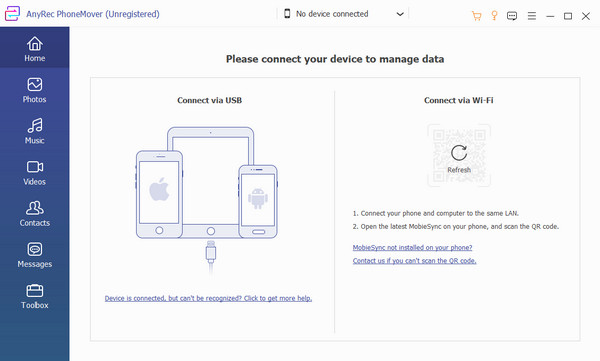
Adım 2.Bağlantı başarılı olduğunda arayüz mobil ünitenizi gösterecektir. "Fotoğraflar" sekmesine gidin ve aktarmak istediğiniz resimlerin onay kutularını işaretleyin. Müzik, videolar, kişiler ve mesajlar bölümleri için de aynısını yapın.
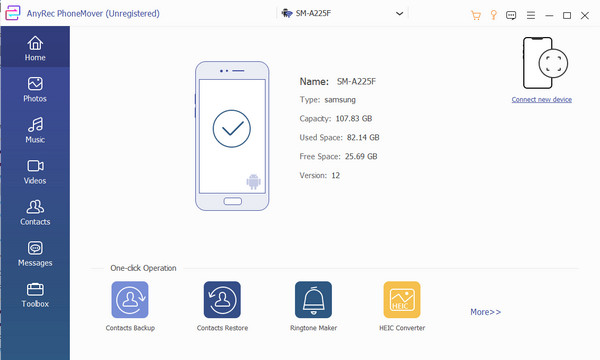
Aşama 3.Daha sonra üst menüdeki "PC'ye aktar" butonuna tıklayın. Dosyaları başka bir telefonla paylaşmak istiyorsanız "Yeni Cihaz Bağlan" menüsünü seçin ve QR kodunu alıcı telefona tarayın. "Bir Cihaza Aktar" düğmesini tıklayın ve bitmesini bekleyin.
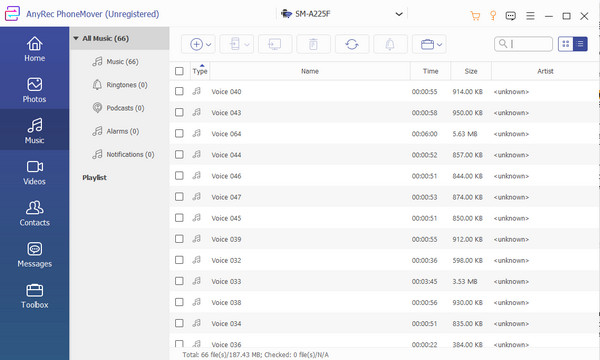
Daha fazla okuma
Bölüm 3: Samsung Smart Switch Android hakkında SSS
-
1. Mac'te Smart Switch nasıl kullanılır?
Smart Switch özellikle Samsung cihazları için yapılmış olsa da, Mac'te de kullanabilirsiniz. Yazılımı yükleyin ve tercihlerinize göre ayarlayın. Daha sonra telefonunuzu USB kablosu ile bilgisayara bağlayın. tıklayarak verileri aktarın Destek olmak veya Eski haline getirmek düğmesine basın ve yedekleme içeriğini telefonunuzdan alın.
-
2. Android'de Smart Switch uygulama aktarımını destekliyor mu?
Evet, uygulamaları Smart Switch üzerinden aktarmak mümkündür. Ancak, yalnızca sınırlı uygulamalar taşınabilir ve kimlik bilgileri veya veriler sınır dışıdır.
-
3. Bir SD karttan veri aktarmak için Android'de Smart Switch'i kullanabilir miyim?
Evet yapabilirsin. SD kartınızdan dosya aktarmak için Smart Switch'i açın ve SD Kart simgesini bulun. Aktarmak istediğiniz veriler için bir yedek oluşturun, ardından SD kartı çıkarın ve alıcı cihaza takın. Diğer telefonda Smart Switch'i başlatın ve öğesine dokunun. Hafıza kartı ve Eski haline getirmek.
Çözüm
Android'de Smart Switch kullanmayı öğrenmek, verileri güvenilir bir algoritma ile aktarmanıza yardımcı olur. Ancak diğer veri aktarma uygulamaları gibi, yalnızca bazı cihazları sınırlar ve bazı koşullar nedeniyle işlem daha yavaş olabilir. Alternatif olarak, AnyRec PhoneMover daha iyi işlevlere sahiptir ve verileri farklı cihazlara aktarmanıza olanak tanır. En iyi veri taşıyıcıyı indirip kurun. Ücretsiz indirin buton.
100% Güvenli
 [SOLVED] Samsung'da Telefon Ekranlarını Kaydetmek İçin Adım Adım Kılavuz
[SOLVED] Samsung'da Telefon Ekranlarını Kaydetmek İçin Adım Adım Kılavuz